Android에서 '이 항목은 해당 국가에서 사용할 수 없습니다' 오류를 수정하는 방법
Android에서 “이 항목은 해당 국가에서 사용할 수 없습니다” 오류 수정하기 새로운 앱과 게임을 탐색하는 것을 좋아하는 Android 사용자라면 Google Play 스토어에서 특정 앱이나 게임을 다운로드하려고 할 때 “해당 국가에서는 이 항목을 사용할 수 없습니 …
기사 읽기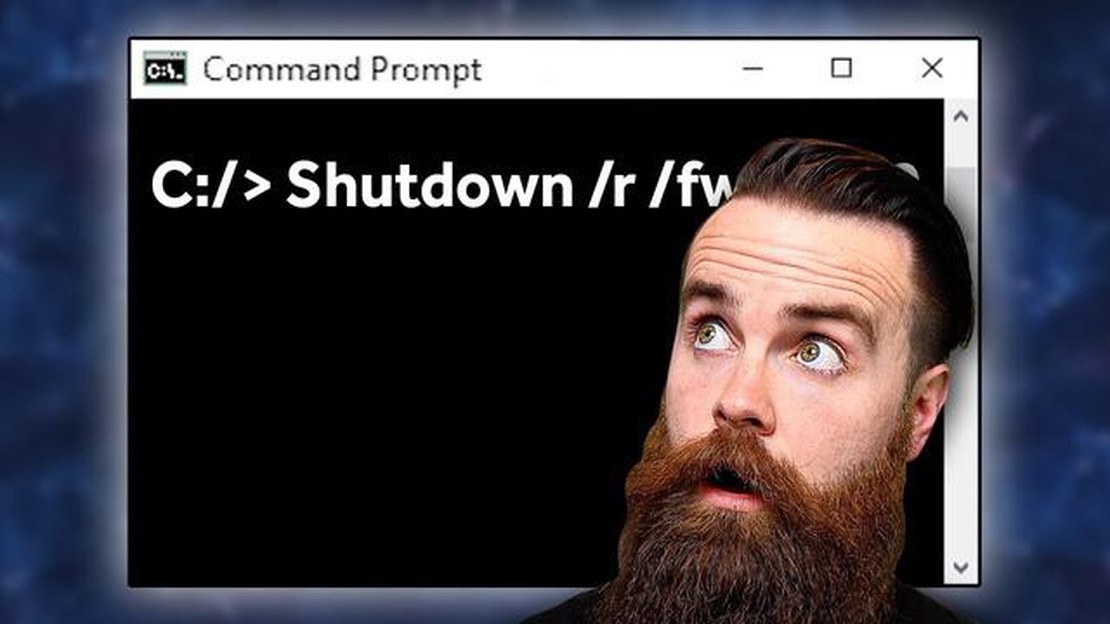
Windows 운영 체제는 일상적인 컴퓨터 사용을 위한 많은 기능을 제공합니다. 그러나 이러한 기능 중 상당수는 다양한 설정과 프로그램을 빠르게 열 수 있는 시작 명령을 사용하여 수행할 수 있습니다. 이 기사에서는 효율성을 높이기 위해 알아두면 좋은 15가지 주요 Windows 시작 명령어를 살펴봅니다.
1. CMD - 다양한 작업 및 시스템 설정을 수행할 수 있는 명령 프롬프트를 엽니다.
2. MSCONFIG - 시스템 구성 설정에 액세스하여 Windows가 시작될 때 불필요한 프로그램과 서비스를 비활성화 할 수 있습니다.
APPWIZ.CPL - 설치된 애플리케이션을 관리할 수 있는 “프로그램 설치 및 제거” 창을 엽니다.
4. SERVICES.MSC - Windows 서비스를 관리하고, 활성화 또는 비활성화하고, 설정을 변경할 수 있습니다.
DEVMGMT.MSC - 컴퓨터의 장치를 관리하고 드라이버를 업데이트하며 시스템 정보를 볼 수 있는 “장치 관리자” 창을 엽니다.
6. CONTROL - 다양한 시스템 및 프로그램 설정을 구성할 수 있는 Windows 제어판을 엽니다.
7. 계산 - 간단한 계산이나 복잡한 계산을 수행할 수 있는 Windows 계산기를 실행합니다.
8. 메모장 - 텍스트 파일을 만들고 편집할 수 있는 메모장 텍스트 편집기를 엽니다.
9. WINWORD - Microsoft Word를 실행하여 Word 문서를 만들고 편집합니다.
10. 탐색기 - 컴퓨터의 파일과 폴더를 탐색할 수 있는 Windows 탐색기를 엽니다.
11. 사용자 암호 제어2 - 자동 로그온을 포함한 사용자 계정 설정을 구성할 수 있습니다.
12. TASKMGR - 실행 중인 프로세스를 보고 관리할 수 있는 Windows 작업 관리자를 엽니다.
13. MSINFO32 - 컴퓨터의 시스템, 하드웨어 및 소프트웨어에 대한 자세한 정보를 제공합니다.
14. CONTROL FOLDERS - 파일 및 폴더의 표시와 동작을 구성할 수 있는 폴더 옵션 창을 엽니다.
15. REGEDIT - 시스템 설정 및 옵션을 변경할 수 있는 Windows 레지스트리 편집기를 시작합니다.
이 15가지 주요 Windows 시작 명령을 기억해두면 생산성과 운영 체제 사용 편의성을 크게 높일 수 있습니다.
Windows 운영 체제에는 다양한 애플리케이션과 도구를 실행하는 데 사용할 수 있는 많은 명령이 있습니다. 다음은 가장 중요한 몇 가지 명령어입니다:
계산기 - Windows 계산기를 시작합니다;
함께 읽기: 쉽고 업데이트된 단계: 2023년 PS4 컨트롤러 재설정 방법
위 명령은 Windows 운영 체제에서 사용할 수 있는 명령 중 일부에 불과합니다. 컴퓨터를 종료하는 shutdown, 네트워크의 다른 장치에 대한 연결을 확인하는 ping과 같은 표현식 명령도 다양한 작업을 수행하는 데 사용할 수 있습니다.
Windows에서 실행할 명령은 사용자가 운영 체제를 효과적으로 관리하고 다양한 작업을 수행할 수 있도록 도와주는 강력한 도구입니다.
함께 읽기: Xbox 컨트롤러 깜박임 또는 깜박임을 제거하는 방법: 간단한 해결 방법
Windows에는 시스템을 관리할 수 있는 여러 명령이 있어 다양한 작업을 수행하고 운영 체제의 여러 구성 요소를 관리할 수 있습니다.
이러한 명령 중 일부는 다음과 같습니다:
이는 Windows에서 시스템 관리를 위한 몇 가지 명령어에 불과합니다. 명령 프롬프트는 운영 체제로 작업할 때 유용할 수 있는 다른 많은 명령을 제공합니다.
Windows 운영 체제에서 파일 및 폴더 작업은 특수 명령을 사용하여 보다 효율적으로 수행할 수 있습니다. 다음은 파일 및 폴더 작업에 가장 유용한 몇 가지 명령어입니다.
dir은 현재 디렉터리의 내용을 표시하는 명령입니다. 현재 폴더의 파일 및 하위 폴더 목록을 볼 수 있습니다. cd - 다른 폴더로 전환하는 명령입니다. 예를 들어, “cd 문서"는 현재 폴더를 “문서"로 전환합니다. mkdir - 새 폴더를 만드는 명령입니다. 예를 들어, “mkdir NewFolder"는 “NewFolder"라는 이름의 새 폴더를 만듭니다. copy - 파일을 복사하는 명령입니다. 예를 들어, “copy file.txt 폴더"는 “file.txt” 파일을 “폴더” 폴더에 복사합니다. move - 파일 또는 폴더를 이동하는 명령입니다. 예를 들어, “file.txt 폴더 이동"은 “file.txt” 파일을 “폴더” 폴더로 이동합니다.
이것은 Windows 운영 체제에서 파일 및 폴더 작업을위한 작은 명령 세트 일뿐입니다. 이를 사용하면 파일 시스템 작업을 크게 단순화하고 속도를 높일 수 있습니다.
다음은 Windows 운영 체제에서 네트워크를 구성하고 관리할 때 유용할 수 있는 몇 가지 주요 명령입니다:
ipconfig: 이 명령은 컴퓨터의 모든 네트워크 어댑터에 대한 IP 구성 정보를 표시합니다. IP 주소, 기본 게이트웨이를 확인하고 IP 구성을 업데이트하는 데 사용할 수 있습니다.
이러한 명령은 Windows 운영 체제에서 네트워킹을 구성하고 관리하는 데 사용할 수 있는 몇 가지 명령에 불과합니다. 이러한 명령을 사용하면 네트워크 문제를 진단 및 해결하고 네트워크가 보다 효율적으로 작동하는 데 도움이 됩니다.
Windows 탐색기를 열려면 명령 프롬프트 또는 실행 창에서 “explorer” 명령을 입력해야 합니다.
“shutdown /r” 명령을 사용하여 컴퓨터를 다시 시작할 수 있습니다. 이 명령은 시스템을 완전히 재부팅합니다.
Ctrl+Shift+Esc를 사용하여 Windows 작업 관리자를 열 수 있습니다. 명령 프롬프트 또는 실행 창에서 “taskgr” 명령을 사용할 수도 있습니다.
Windows 명령 프롬프트를 시작하려면 ‘실행’ 창에 “cmd” 명령을 입력하거나 ‘시작’ 메뉴에서 ‘명령 프롬프트’ 바로가기를 찾아야 합니다.
예. 명령줄 또는 실행 창에서 “start C:” 명령을 사용하여 C 드라이브를 열 수 있습니다.
Windows 레지스트리 편집기를 시작하려면 Win + R 키 조합을 누르고 표시되는 창에 “regedit"를 입력한 후 Enter 키를 누릅니다.
질문: ### Windows에서 명령줄을 작성할 때 어떤 언어를 사용하나요?
Windows에서 사용되는 명령줄 언어는 CMD(명령 프롬프트)입니다. 최신 버전의 Windows에서는 PowerShell도 지원합니다.
Android에서 “이 항목은 해당 국가에서 사용할 수 없습니다” 오류 수정하기 새로운 앱과 게임을 탐색하는 것을 좋아하는 Android 사용자라면 Google Play 스토어에서 특정 앱이나 게임을 다운로드하려고 할 때 “해당 국가에서는 이 항목을 사용할 수 없습니 …
기사 읽기갤럭시 노트 4 멈춤 또는 느린 성능 문제 수정하기 갤럭시 노트 4에서 멈춤 또는 느린 성능 문제를 경험하고 계신다면, 여러분은 혼자가 아닙니다. 많은 사용자가 장치에서 비슷한 문제를 보고했지만 다행히도 문제를 해결하고 전반적인 성능을 개선할 수 있는 단계가 있습니다. …
기사 읽기리뷰: 놀라운 화면과 오래 지속되는 배터리 수명을 제공하는 삼성 갤럭시 S23 울트라 삼성 갤럭시 S23 울트라는 뛰어난 화면과 긴 배터리 수명으로 스마트폰 업계에 큰 반향을 일으키고 있습니다. …
기사 읽기용맹한 AFK 페널티를 피하는 방법 발로란트를 열렬히 즐기는 플레이어라면 팀원 중 누군가가 AFK(키보드에서 멀어짐)를 하는 것이 얼마나 실망스러운 일인지 잘 알고 계실 겁니다. 기술적인 어려움 때문이든 단순히 흥미 부족 때문이든, AFK …
기사 읽기성공적인 모바일 앱 제작을 위한 7가지 팁 모바일 앱은 일상 생활의 필수적인 부분이 되었습니다. 우리는 매일 커뮤니케이션, 엔터테인먼트, 업무 및 기타 여러 목적으로 모바일 앱을 사용합니다. 그러나 성공적인 모바일 앱을 개발하는 것은 여러 가지 요소를 고려해야 하는 복 …
기사 읽기하드 드라이브에서 손실된 사진, 비디오, 음악 및 아카이브를 복구하는 방법은 무엇입니까? 오늘날의 디지털 세상에서 우리는 컴퓨터와 노트북에 엄청난 양의 귀중한 데이터를 저장합니다. 그러나 때때로 하드 드라이브에 저장된 중요한 사진, 비디오, 음악 또는 아카이브에 액세스 …
기사 읽기